Uppdaterad april 2024: Sluta få felmeddelanden och sakta ner ditt system med vårt optimeringsverktyg. Hämta den nu på denna länk
- Ladda ned och installera reparationsverktyget här.
- Låt den skanna din dator.
- Verktyget kommer då reparera din dator.
Det supr3hardenedwinrespawn-felet uppstår i Oracles Virtualbox-installationer, vanligtvis sekunder efter att den virtuella maskinen försöker starta. När detta problem uppstår visar varje ny virtuell maskin som skapas samma felmeddelande, återgivning Virtualbox helt oanvändbar.
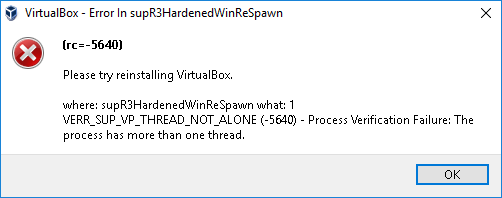
En av de vanligaste orsakerna till denna typ av beteende är att en förare försvinner (VBoxDrv.inf). Det är möjligt att installationen av denna viktiga drivrutin inte slutförs på grund av vissa behörighetsproblem under den första installationen. I det här fallet kan du lösa problemet genom att installera VBoxDrv.inf manuellt.
En annan möjlig orsak till det här felet är en inkonsekvens i registret, som pekar på fel katalog för drivrutinen. Om detta scenario gäller kan du snabbt lösa problemet genom att göra en registerkontroll och justera ImagePath-strängen om katalogen är fel.
Om problemet inträffade under det allra första försöket att starta VM, är det troligt att felet inträffade eftersom VirtualBox VM inte har tillräckligt med RAM-minne att arbeta med. I det här fallet kan du snabbt lösa problemet genom att öppna VM-inställningarna och justera det tilldelade RAM-minnet.
Använd registerredigeraren
- Stäng VirtualBox
- Öppna regedit.exe från Start-menyn (Windows + R-nyckel och sök efter regedit)
- Navigera till HKEY_LOCAL_MACHINE \ system \ currentcontrolsand \ services \ vboxdrv
- Dubbelklicka på ImagePath
- Om sökvägen är Oracle Virtual Box Driver finns det inget katalogproblem.
- Om inte, ändra sökvärdet till C: Programfiler. Virtual Box Driver.

Efter att ha löst problemen med katalogen som nämnts ovan,
- Kör filen VBoxDrv.inf manuellt i C: \ Programfiler \ Oracle \ VirtualBox \ driver \ vboxdrv-katalogen.
- Kör sc start vboxdrv vid kommandotolken med administratörsbehörighet.
Uppdatering april 2024:
Du kan nu förhindra PC -problem genom att använda det här verktyget, till exempel att skydda dig mot filförlust och skadlig kod. Dessutom är det ett bra sätt att optimera din dator för maximal prestanda. Programmet åtgärdar vanligt förekommande fel som kan uppstå på Windows -system - utan behov av timmar med felsökning när du har den perfekta lösningen till hands:
- Steg 1: Ladda ner PC Repair & Optimizer Tool (Windows 10, 8, 7, XP, Vista - Microsoft Gold Certified).
- Steg 2: Klicka på "Starta Scan"För att hitta Windows-registerproblem som kan orsaka problem med datorn.
- Steg 3: Klicka på "Reparera allt"För att åtgärda alla problem.
Installera filen VBoxDrV.inf
- Öppna filutforskaren och navigera till följande plats
- C: ProgramfilerOracleVirtualBoxdriversvboxdrv
- Du kan också kopiera och klistra in ovanstående sökväg i filutforskaren.
- Högerklicka på VBoxDrv.inf i mappen VBoxDrv och starta installationen.
- UAC kommer att be dig bekräfta åtgärden. Klicka på Ja för att fortsätta installationen.
- Tryck sedan på Windows-tangenten.
- Skriv cmd, högerklicka på Kommandotolken och välj Kör som administratör.
- Skriv följande kommando vid kommandotolken och tryck på Enter för att köra det
- sc starta vboxdrv
- När kommandot har genomförts, stäng kommandotolken.
- Prova att köra den virtuella maskinen igen och se om det finns några förbättringar.
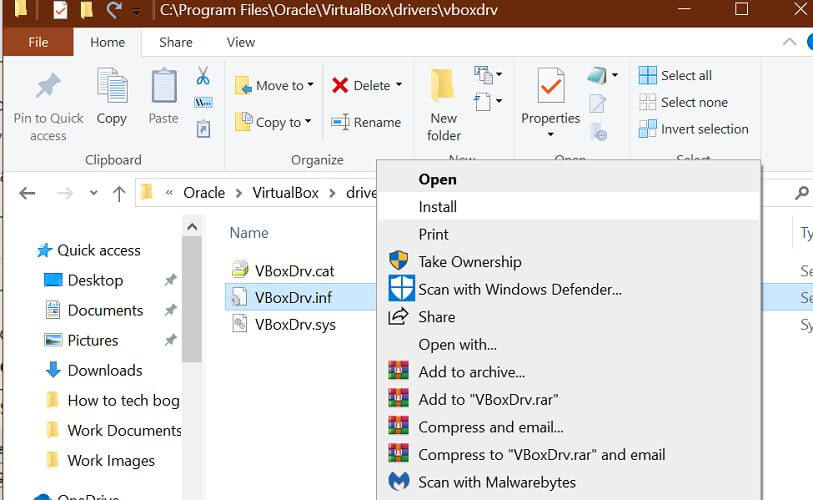
Att installera om den saknade filen tycks ha löst problemet för många användare. Det är möjligt att den här drivrutinen inte installerades på grund av behörighetsproblem, vilket orsakade problem med den virtuella maskinen.
Öka mängden RAM som tilldelats
Det visar sig att detta specifika problem också kan bero på otillräckligt RAM-minne som tilldelats den tidigare skapade virtuella maskinen. Problemet är att Virtualbox inte förklarar så exakt vad problemet är som gör den virtuella maskinen obrukbar.
Dessutom hävdar flera fallstudier att dynamisk justering av det tilldelade RAM inte är tillräckligt. För att lösa problemet om det här scenariot gäller bör du ta bort den aktuella konfigureringen av virtuella maskiner helt innan du skapar en med samma bild men med mer tilldelad RAM.
https://www.virtualbox.org/ticket/15827?cversion=0&cnum_hist=5
Expert Tips: Detta reparationsverktyg skannar arkiven och ersätter korrupta eller saknade filer om ingen av dessa metoder har fungerat. Det fungerar bra i de flesta fall där problemet beror på systemkorruption. Detta verktyg kommer också att optimera ditt system för att maximera prestanda. Den kan laddas ner av Klicka här

CCNA, Web Developer, PC Felsökare
Jag är en datorentusiast och en praktiserande IT-professionell. Jag har många års erfarenhet bakom mig i dataprogrammering, felsökning av hårdvara och reparation. Jag är specialiserad på webbutveckling och databasdesign. Jag har också en CCNA-certifiering för nätverksdesign och felsökning.

